AppCan埋点SDK
API Cloud 全版本支持
App适配最低系统版本:iOS 8及以上、Android 4.2-10
插件下载:
Android:https://assets.giocdn.com/sdk/android/uexGrowingIO-android-2.6.0.zip
iOS:https://assets.giocdn.com/sdk/ios/uexGrowingIO-iOS-2.6.0.zip
在AppCan IDE导航栏中选择”AppCan > 自定义插件 > 添加插件 “,选择对应安装包。
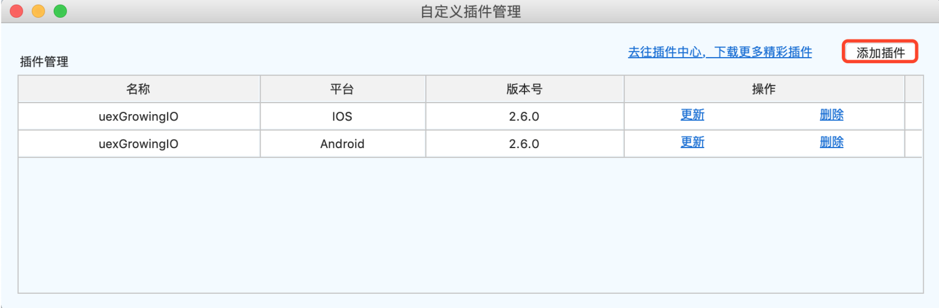
Android
Android AppCan集成方式与Android无埋点集成方式不一样,请按照本文集成。
将该产品的URL Scheme 添加到您的 AndroidManifest.xml 中的LAUNCHER Activity 下。
代码示例
<?xml version="1.0" encoding="utf-8"?> <manifest xmlns:android="http://schemas.android.com/apk/res/android" xmlns:tools="http://schemas.android.com/tools" package="org.zywx.wbpalmstar.widgetone.uexDemo" android:versionCode="1" android:versionName="3.0" tools:overrideLibrary="org.zywx.wbpalmstar.widgetone.uex"> <!-- GrowingIO 需要的权限 --> <uses-permission android:name="android.permission.INTERNET" /> <uses-permission android:name="android.permission.ACCESS_NETWORK_STATE" /> <uses-permission android:name="android.permission.SYSTEM_ALERT_WINDOW"/> <application android:label="Plugin Demo"> <activity android:name="org.zywx.wbpalmstar.engine.LoadingActivity" android:configChanges="keyboardHidden|orientation" android:launchMode="standard" android:screenOrientation="portrait" android:theme="@style/browser_loading_theme"> <intent-filter> <action android:name="android.intent.action.MAIN" /> <category android:name="android.intent.category.LAUNCHER" /> </intent-filter> <!--GrowingIO 请添加这里的整个 intent-filter 区块,并确保其中只有一个 data 字段--> <intent-filter> <data android:scheme="growing.您的URL Scheme" /> <action android:name="android.intent.action.VIEW" /> <category android:name="android.intent.category.DEFAULT" /> <category android:name="android.intent.category.BROWSABLE" /> </intent-filter> <!--请添加这里的整个 intent-filter 区块,并确保其中只有一个 data 字段--> </activity> <activity android:name="com.test.HelloAppCanNativeActivity" /> </application> </manifest>
2. 初始化SDK
在 appcan.ready 的时候初始化GrowingIO。
appcan.ready(function() {
//appcan.initBounce();
initGio();
})
function initGio() {
var options = {
debug : true,
channel : 'xx应用市场'
};
uexGrowingIO.init("您的 ProjectId ", "您的 URL Scheme", options);
}iOS
1.添加项目ID
打开项目中的 config.xml 文件
选择底部的”插件AppKey配置”
单击“添加”并修改对应的插件名称为 uexGrowingIO
单击“添加param”,输入键为:$uexGrowingIO_accountId$,输入值为项目ID。
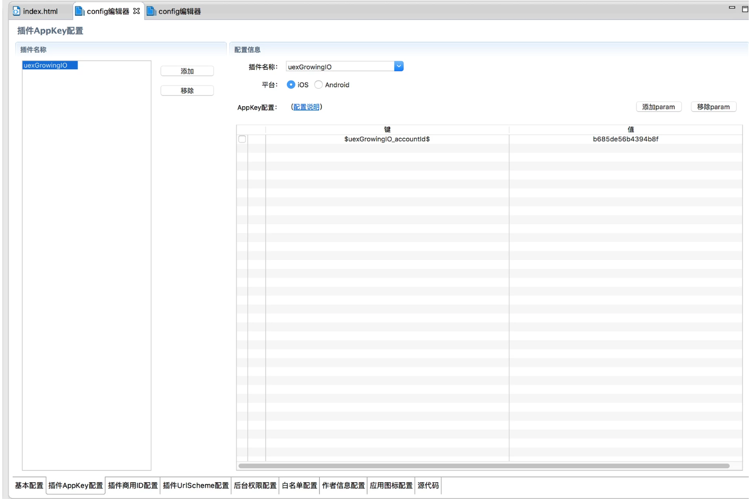
打开项目中的 config.xml 文件
选择底部的”插件UrlScheme配置”
在右侧UrlScheme配置下配置URL Scheme。

2. 自定义数据上传
采集自定义事件
uexGrowingIO.track(eventId, eventLevelVariable)
采集自定义事件 eventId,该事件的属性信息属于事件级变量。
在添加所需要发送的事件代码之前,需要在打点管理用户界面配置事件以及事件级变量eventLevelVariable。
参数说明:
参数名称 | 参数类型 | 必填 | 说明 |
| String | 是 | 事件标识符 |
| Object | 否 | 事件发生时所伴随的维度信息 |
参数限制条件:
参数违反以下条件将不发送数据,调用后请验证数据是否发送,事件类型t为cstm。
参数名称 | 限制条件 |
| 非空,长度限制小于等于50; |
| 非空,长度限制小于等于100(
|
示例代码:
// track API调用示例一
uexGrowingIO.track("registerSuccess");
// track API调用示例二
uexGrowingIO.track("registerSuccess",{ 'item': '123' });
// track API调用示例三
uexGrowingIO.track("loanAmount", { "gender":"male","age":"21" });检验数据发送日志示例:
注意 t 等于 cstm 字段,表示自定义事件发送成功,只需注意 var、n 、num字段,其它字段无需仔细验证。
//展示 track 接口调用示例三日志内容
{
"s":"31e3aa14-5241-490c-821c-a741e9bf0f87",
// t 为事件类型, track 接口调用发送的事件类型为 cstm "
t":"cstm",
"tm":1532085495251,
"d":"com.growingio.android.test",
// n 为 eventId 参数携带的值
"n":"loanAmount",
// var 为 eventLevelVariable 参数携带的值
"var":{
"gender":"male",
"age":"21"
},
"ptm":0,
"gesid":18,
"esid":0,
"u":"b6247b01-a31a-3bc6-a391-4c456888c1ee"
}推荐您使用MobileDebugger,我们为您列举了应用场景和验证示例,请移步查看:cstm 事件验证。
uexGrowingIO.setEvar(conversionVariables)
发送一个转化信息用于高级归因分析,在添加代码之前必须在打点管理界面上声明转化变量。
转化变量是一种非常强大的变量类型,主要是为了归因而用,比如访问渠道、站外搜索关键词、站内搜索关键词等等。在 GrowingIO 里面可以定制变量的归因方式和持久性范围。
参数说明:
参数名 | 类型 | 是否必填 | 描述 |
conversionVariables | Object | 是 | 转化级属性 |
参数限制条件:
参数名称 | 限制条件 |
conversionVariables | 非空,键值对个数小于等于100;
|
示例代码:
uexGrowingIO.setEvar({ "evarTest":111,"campaignId":"1234567890","campaignOwner":"Li Si" });检验数据发送日志示例:
注意 t 等于evar字段,表示自定义事件发送成功,只需注意 var 字段,其它字段无需仔细验证。
{
"s":"e1c48845-dd60-4cf2-b1a5-a8e529d2188d",
// t 为事件类型, evar 为转化事件
"t":"evar",
"tm":1532338526083,
"d":"com.growingio.android.test",
"cs1":"GrowingIO",
// 转化变量
"var":{
"evarTest":111,
"campaignId":"1234567890",
"campaignOwner":"Li Si"
},
"gesid":300,
"esid":22
}推荐您使用 MobileDebugger,我们为您列举了应用场景和验证示例,请移步查看: evar 事件验证
uexGrowingIO.setPeopleVariable(peopleVariables)
设置用户自身属性相关的属性信息,比如用户姓名、邮件地址、信用等级等。
在添加代码之前必须在打点管理界面上声明用户变量。
参数说明:
参数名 | 类型 | 是否必填 | 描述 |
peopleVariables | Object | 是 | 用户属性 |
参数限制条件:
参数名称 | 限制条件 |
peopleVariables | 非空,长度限制小于等于100(
|
示例代码:
uexGrowingIO.setPeopleVariable({ 'name': '玎玎', 'email': 'dingding@growingio.com' })检验数据发送日志示例:
注意 t 等于ppl字段,表示用户变量发送成功,只需注意 var字段,其它字段无需仔细验证。
{
"s":"a35872af-13df-4479-90bc-25558d12328e",
// t 为事件类型, pvar 为发送用户变量事件
"t":"ppl",
"tm":1532339208991,
"d":"com.growingio.android.test",
"cs1":"GrowingIO",
// 用户变量
"var":{
'name': '玎玎',
'email': 'dingding@growingio.com'
},
"gesid":311,
"esid":0
}推荐您使用 MobileDebugger,我们为您列举了应用场景和验证示例,请移步查看: ppl 事件验证
uexGrowingIO.setUserId(userId);
把 GrowingIO 识别的访问用户跟应用自身的注册用户做关联,用以登录用户行为分析。
参数说明:
参数名称 | 参数类型 | 必填 | 说明 |
userId | String | 是 | 登录用户Id,长度限制小于等于1000; 如果值为空则清空了登录用户变量,不建议这么用, 请使用 clearUserId 清除登录用户变量。 |
示例代码:
uexGrowingIO.setUserId('xiaoming');注:您的 App 每次用户升级版本时无需重新登录的话,建议在用户每次升级App 版本后初次访问时重新调用上述 setUserId 方法。
uexGrowingIO.clearUserId();
当访问用户跟注册用户关联后,之后触发的行为会绑定到该注册用户上。如果有需要解除绑定,比如用户退出登录后,可以通过该函数解决绑定。
示例
uexGrowingIO.clearUserId();
当用户未登录时,定义用户属性变量,也可用于A/B测试上传标签。
uexGrowingIO.setVisitor(visitorVar)
参数说明:
参数名称 | 参数类型 | 必填 | 说明 |
| Object | 是 | 不可使用嵌套的 key 长度限制小于等于50,value长度限制小等于1000,值不能为空串,也就是""。 |
示例代码:
uexGrowingIO.setVisitor({"gender":"male","age":21});检验数据发送日志示例:
注意 t 等于vstr字段,表示访问用户变量发送成功,其它字段无需仔细验证。
{
"s":"d334b4a1-57eb-4bf4-b426-64c1cce5a5c0",
// t 为事件类型, vstr 为发送访问用户变量事件
"t":"vstr",
"tm":1532341259134,
"d":"com.growingio.android.test",
"cs1":"GrowingIO",
//访问用户变量
"var":{
"gender":"male",
"age":21
},
"gesid":322,
"esid":0
}添加代码之后,请先Clean项目,然后再进行编译,并在你的 App 安装了 SDK 后重新启动几次 App,保证行为采集数据自动发送给 GrowingIO,以便顺利完成检测。
在GrowingIO平台的应用创建页面继续完成应用创建的数据检测,检测成功后应用创建成功。
了解GrowingIO平台数据采集类型请参考数据模型。
GrowingIO为您提供多种验证SDK是否正常采集数据的方式:
方式一:Mobile Debugger
方式二:在SDK中设置了Debug模式后,在IDE编译器控制台查看数据采集日志。
